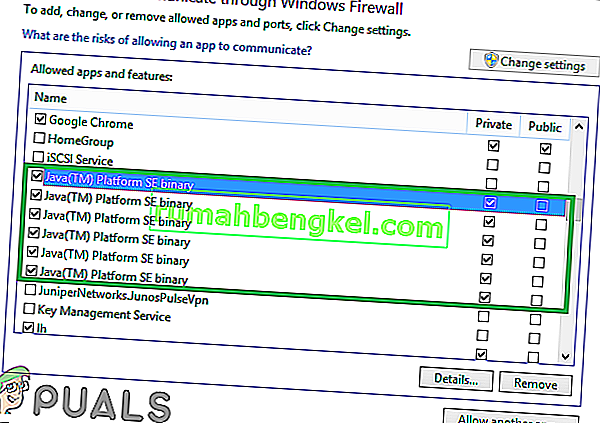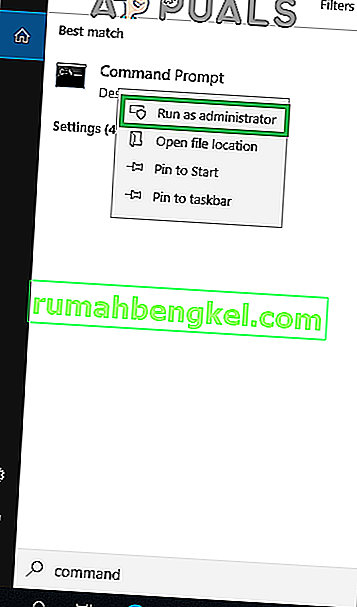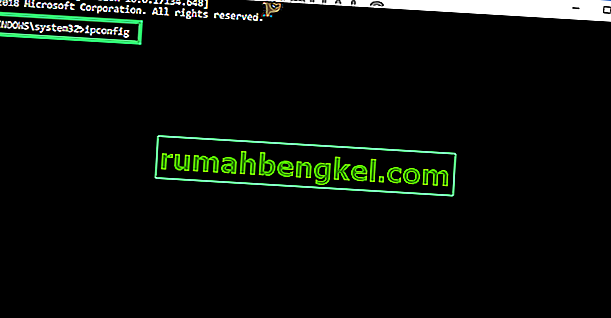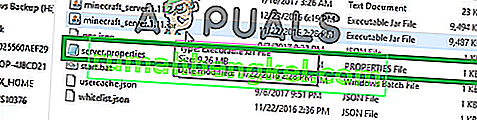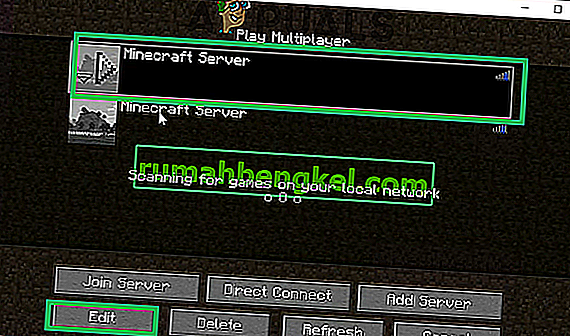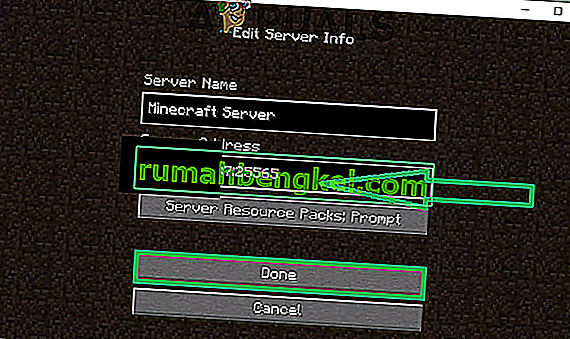Minecraft는 Mojang에서 개발하고 게시 한 샌드 박스 게임입니다. 이 게임은 2011 년에 출시되었으며 즉시 온라인 게임 커뮤니티에서 인기를 얻었습니다. 매월 9 천 1 백만 명의 플레이어가 로그인하는 가장 큰 플레이어 중 하나입니다. 그러나 최근 에는 서버에 연결을 시도하는 동안 " io.netty.channel.AbstractChannel $ AnnotatedConnectException : 연결 거부 : 추가 정보 없음 "오류가 발생한 사용자에 대한보고가 많이 나왔습니다 . 이 오류는 단일 서버에만 국한되지 않으며 모든 서버에서 지속됩니다.

연결 거부 오류의 원인은 무엇입니까?
여러 사용자로부터 수많은 보고서를받은 후 문제를 조사하고 대부분의 사용자에게 문제를 해결하는 일련의 솔루션을 고안했습니다. 또한 오류가 발생하는 이유를 살펴보고 아래에 나열했습니다. 그에 대한:
- IP 문제 : 경우에 따라 잘못된 IP 주소 또는 서버에 연결하는 동안 나열된 포트로 인해 문제가 발생합니다. 올바른 포트와 함께 IP 주소는 연결을 서버로 전달하는 데 사용되며 서버가 승인하면 연결이 설정됩니다. 고정 IP 주소를 사용하지 않는 한 ISP에서 할당 한 IP 주소는 수시로 변경되고 여러 사용자에게 동일한 IP 주소가 할당 될 수 있습니다. 따라서 IP 주소는 수시로 편집해야합니다.
- 방화벽 : 사용중인 Windows 방화벽이 서버에 대한 연결을 차단할 수도 있습니다. 게임이 서버에 제대로 연결될 수 있도록 Java 파일과 게임 디렉터리 모두 Windows 방화벽 제외 목록에 추가되어야합니다.
- 오래된 Java : Minecraft가 제대로 작동하려면 Java 소프트웨어를 최신 버전으로 업데이트해야합니다. 장치에서 Java가 구식이고 런처가 최신 버전으로 업데이트 된 경우 게임의 특정 요소와 충돌하여 서버에 제대로 연결되지 않을 수 있습니다.
- 호환되지 않는 소프트웨어 : Minecraft와 호환되지 않고 서버에 연결하려는 컴퓨터에 설치된 경우 문제를 일으키는 소프트웨어 목록이 있습니다. Minecraft에는 게임과 호환되지 않고 충돌을 일으키는 소프트웨어의 공식 목록이 있습니다.
이제 문제의 본질에 대한 기본적인 이해를 마쳤으므로 해결 방법으로 넘어갈 것입니다. 충돌이 발생하지 않도록 제공된 특정 순서대로 이러한 솔루션을 시도하는 것이 좋습니다.
해결 방법 1 : 인터넷 재설정
고정 IP 주소를 사용하지 않는 한 인터넷 라우터가 재설정 될 때마다 ISP에서 제공하는 IP 주소가 변경됩니다. 따라서이 단계에서는 인터넷 라우터의 전원을 완전히 껐다 켜서 인터넷 설정과 DNS 캐시를 다시 초기화합니다. 그에 대한:
- 인터넷 라우터에서 전원 을 분리 하십시오 .

- 대기 에 대한 오분 하고 다시 전원을.
- 인터넷 액세스가 허용 되면 서버 에 연결 을 시도 하고 문제가 지속되는지 확인 하십시오.
해결 방법 2 : 방화벽에 예외 추가
사용중인 Windows 방화벽이 서버에 대한 연결을 차단할 수 있습니다. 따라서이 단계에서는 인터넷 액세스가 필요한 Minecraft 폴더의 일부 실행 파일에 대해 방화벽에 예외를 추가합니다. 그에 대한:
- 클릭 온 시작 메뉴와 선택 설정 아이콘을.
- 설정에서 클릭 은 "에 업데이트 및 보안 "옵션을 선택합니다.
- 왼쪽 창에서 " Windows 보안 "을 선택하고 " 방화벽 및 네트워크 보호 "옵션을 선택합니다.
- 아래로 스크롤하여 선택 은 " 방화벽을 통해 앱을 허용 "옵션을 선택합니다.
- " 설정 변경 "을 클릭 하고 경고 프롬프트 에서 " 예 "를 선택 합니다.
- 은 "선택 다른 응용 프로그램 허용 옵션에서"를하고 클릭 " 찾아보기 "
- 게임 설치 디렉터리로 이동 하여 게임과 실행 파일을 선택 합니다 .
- 이제 위의 과정을 다시 반복 하고 이번에 는 Minecraft 서버가 설치된 디렉토리로 이동 합니다 .
- “ Maxwell ”폴더를 연 다음“ MinecraftServer ”폴더를 엽니 다 .
- 이제 수 있도록 모두 자바 실행 파일 같은 방법으로 폴더 안에있는합니다.
- 이제 프로세스를 다시 반복 하고 " 변경 "옵션 을 선택한 후 " 다른 앱 허용 "을 클릭하는 대신 사용 가능한 앱 목록을 아래로 스크롤 하고 " 비공개 "및 " 공개 "를 통해 모든 " Java 플랫폼 SE 바이너리 "옵션을 허용합니다. 네트워크.
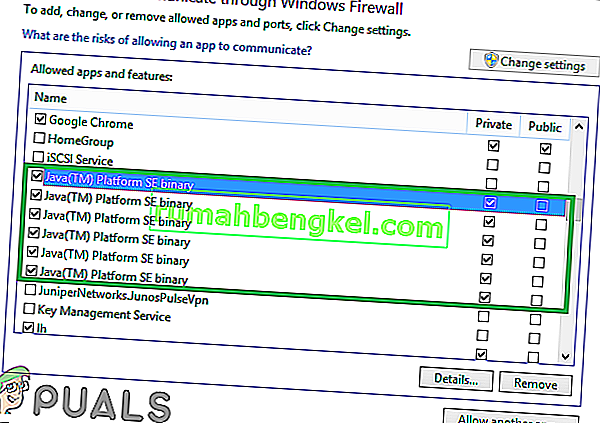
- Minecraft 런처를 열고 서버 에 연결 을 시도 하고 문제가 지속되는지 확인 합니다.

해결 방법 3 : IP 주소 및 포트 추가
사용중인 IP 주소가 고정 IP 주소가 아니면 며칠마다 또는 인터넷 연결이 재설정 될 때마다 변경됩니다. 따라서이 단계에서는 게임의 IP 주소와 올바른 포트를 확인하고 Minecraft Launcher에 추가합니다. 그에 대한:
- Windows 도구 모음에서 검색 표시 줄을 클릭 하고 " 명령 프롬프트 "를 입력합니다.
- 마우스 오른쪽 - 클릭 아이콘 및 "선택 실행 관리자로를 ".
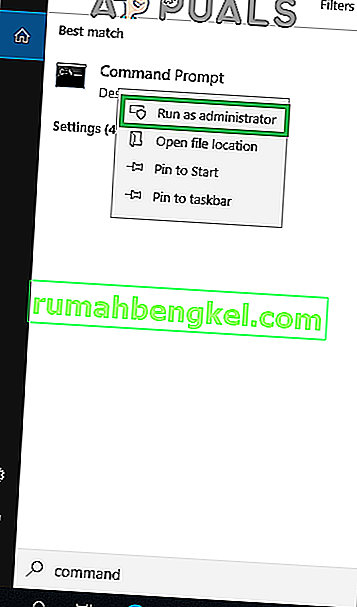
- " ipconfig "를 입력 하고 " IPV4 주소 "를 기록해 둡니다 .
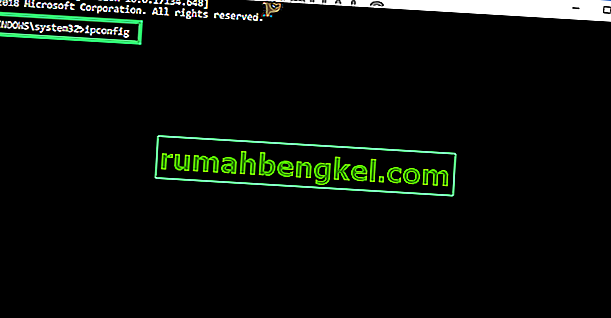
- 또한, 이동 받는 " 마인 크래프트 서버 폴더> 맥스웰 (일부 임의의 숫자)> MinecraftServer "과 "열 서버 속성 "텍스트 문서를.
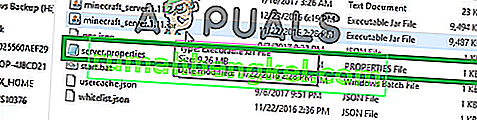
- 여기에 나열된 " 서버 포트 "를 기록해 둡니다. 우리의 경우에는“ 25565 ” 였는데 대부분의 경우 유사해야하지만 일부에서는 그렇지 않습니다.
- 이제 Minecraft를 열고 " Play Multiplayer "옵션으로 이동 합니다 .
- 선택 당신이 그것을 클릭하여 가입 "을 선택하려는 서버 편집 옵션 아래에서"를.
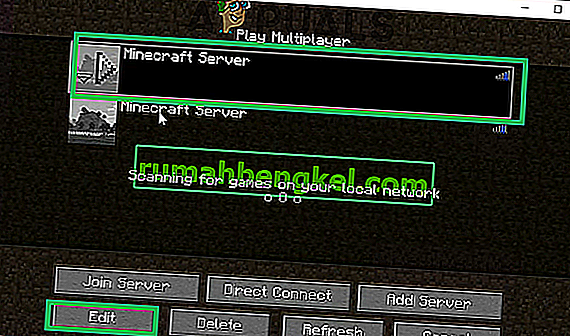
- 서버 이름은 기본 설정에 따라 지정할 수 있지만 "주소"는 우리가 기록한 IPV4 주소 여야하며 포트 번호는 예를 들어 " XXX.XXX.XX : 25565 ", " 25565 "는 포트 번호이며 다를 수 있습니다. .
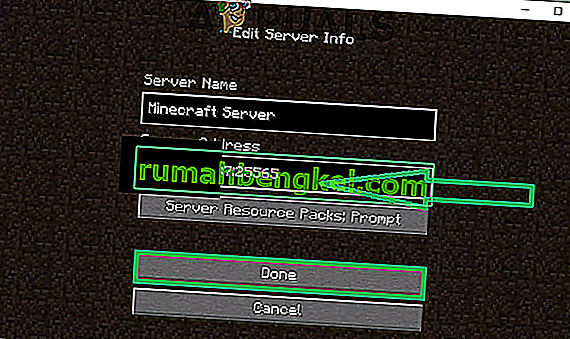
- " 완료 "를 클릭하고 " 새로 고침 "을 클릭 한 다음 문제가 지속되는지 확인 합니다.
참고 : 일반적으로 Minecraft의 특정 요소와 호환되지 않고 문제를 일으키는 일부 애플리케이션이 있습니다. 응용 프로그램 목록은 여기에서 확인할 수 있습니다. 서버가 실행되는 컴퓨터 또는 컴퓨터에 이러한 항목이 설치되어 있으면 게임에 계속 문제가 발생합니다.
해결 방법 4 : 포트 필터링 확인
사용자가 실수로 포트를 필터링하는 수많은 사례를 발견했습니다. 포트 포워딩이 제대로 작동했지만 필터링이 자동으로이를 무효화하고 Minecraft 서버에 연결할 수 없습니다.
여기서 할 수있는 일은 라우터와 로컬 컴퓨터의 네트워크 구성을 확인하고 포트 필터링이 켜져 있지 않은지 확인하고, 켜져있는 경우 올바른 포트가 필터링되고 있는지 확인하는 것입니다.
해결 방법 5 : ISP 네트워크 액세스 확인
위의 방법 중 어느 것도 작동하지 않으면 ISP의 네트워크 액세스를 확인해야합니다. ISP는 때때로 특정 도메인에 대한 네트워크 액세스를 차단하고 통과를 허용하지 않습니다. ISP에 문의하여 인터넷 액세스가 실제로 차단되지 않았는지 확인하십시오.
또한 인터넷 연결을 스마트 폰의 3G로 변경하고 어떻게 작동하는지 확인할 수 있습니다. 그렇다면 ISP가 사용자를 차단하고 있으며 네트워크를 변경해야 함을 의미합니다.